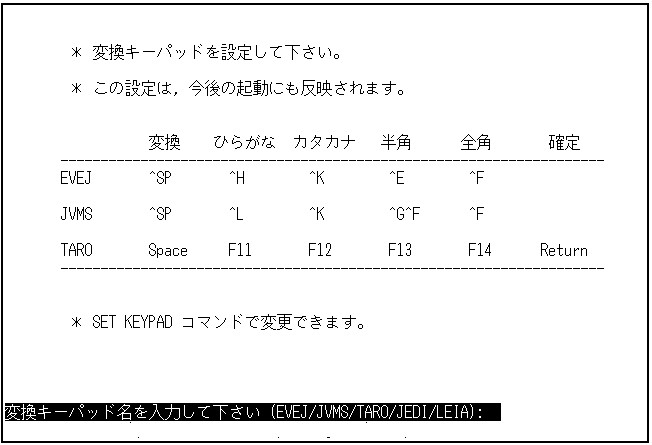
$ EDIT/XTPU [Return]
または,ファイル名や修飾子を指定したい場合は,つぎのように入力します。
$ EDIT/XTPU /修飾子 ファイル名 [Return]
すると,図 2-1のような初期画面があらわれます。
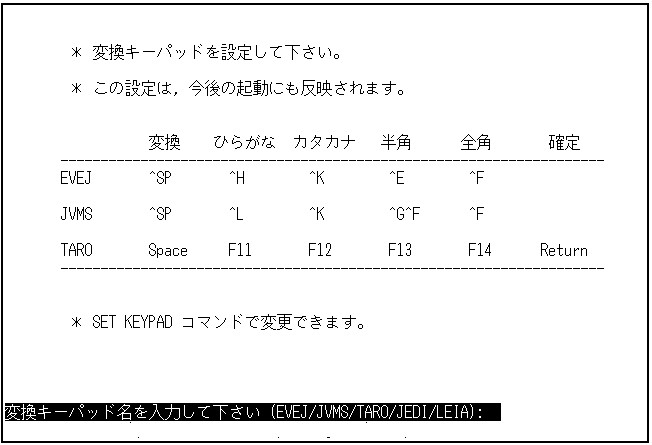
つぎに,日本語を入力するための変換キーパッドを選びます。 以下の3つのうちからキーパッドを選んでください。 たとえば,EVEJ キーパッドを選ぶには,"変換キーパッド名を入力してください" の後につぎのように入力します。
- 注意
- この画面は,日本語EVEを初めて起動したときにだけ表示されます。 2度目以降は,起動後すぐに編集画面があらわれます。
変換キーパッド名を入力してください (EVEJ/JVMS/TARO/JEDI/LEIA): EVEJ
ここで選択したキーパッドは,2度目以降の起動にも反映されます。
次に日本語EVEを起動するときには,すぐに編集画面が表示され,
変換キーパッド名を聞かれません。
変換キーパッドを変更したいときは,SET KEYPADコマンドを使用します。
例:TORO キーパッドに変更したい場合
Command: SET KEYPAD TARO
日本語EVE を起動したときに初期画面が表示されなかったときも, この変換キーパッドの再設定を行ってください。 SET KEYPAD についての詳しい説明は,『日本語EVE リファレンス・マニュアル』 の第4章 "コマンド・ディクショナリ"を参照してください。
たとえば,漢字変換はTAROキーパッドを使い, 編集キーの部分([KP4] / [KP6]で行頭/行末移動など)はEVEJと同じように使いたい人は, 以下のようにイニシャライゼーション・ファイルを使うとよいでしょう。
$ COPY XTPU$EXAMPLES:JEVE$EVEJ-TARO.EVE SYS$LOGIN:JEVE$INIT_V3.EVE
こうしておくと,日本語EVEは今コピーしたイニシャライゼーション・ファイルを,
起動時に自動的に読んで設定します。
イニシャライゼーション・ファイルについての説明は, 第7.12節を参照してください。
変換キーパッド名を入力すると, 図 2-2のような編集画面があらわれます。
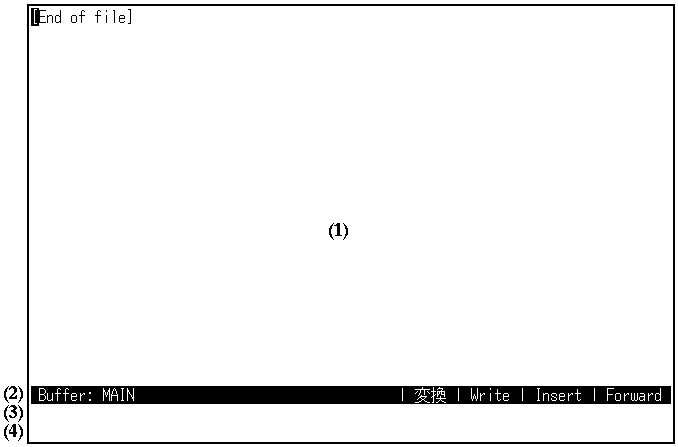
| (1) | テキスト・ウィンドウ | テキストを入力する部分です。 |
| (2) | ステータス・ライン | 編集中のモードの状態をあらわします。 |
| (3) | コマンド・ウィンドウプロンプト・ウィンドウ | 日本語EVEのコマンドを入力する部分です。 日本語EVEが入力を要求するときに,プロンプトが表示されます。 |
| (4) | メッセージ・ウィンドウ | 日本語EVEからのメッセージが表示されます。 |
・カナ入力-- キーパッドに表示されているカタカナに従って入力する
・ローマ字入力-- キーパッドに表示されているアルファベットに従ってローマ字の読みで入力する
キーパッドの[カナ]キーをロック/解除することにより, どちらでも使いやすいほうを選べます。
[カナ]キーを押してください。[カナ]キーがロックされ, [Do]キーの上にあるカナ表示ランプが点灯します。 (キーボードによっては,カナ表示ランプが付いていないものもあります。) メイン・キー上のカタカナ/アルファベット・キーを押すと, 画面上にひらがなが表示されます(ここではEVEJキーパッドの例を示します)。 TAROキーパッドのときは,[F10]キーで"カナ漢字"を指定してください。
入力するキー: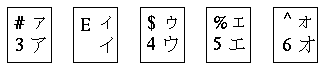
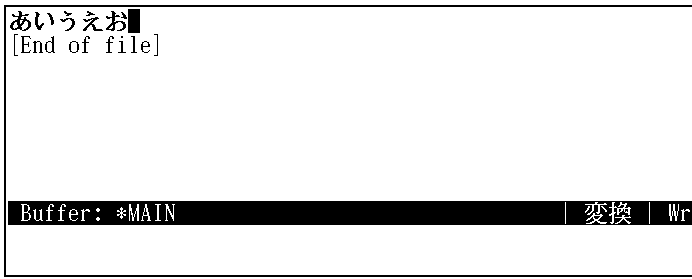
カナ入力について詳しくは,『日本語EVE かな漢字変換入門』第 3 章を参照してください。
カナ表示ランプを確認し,点灯していたら,[カナ]キーを押して解除してください。 メイン・キー上のカタカナ/アルファベット・キーを押すと, 画面上にアルファベットが表示されます(ただし,TAROキーパッドを選択した方は, ローマ字入力でもひらがなが表示されますので,ご注意ください)。
入力するキー:

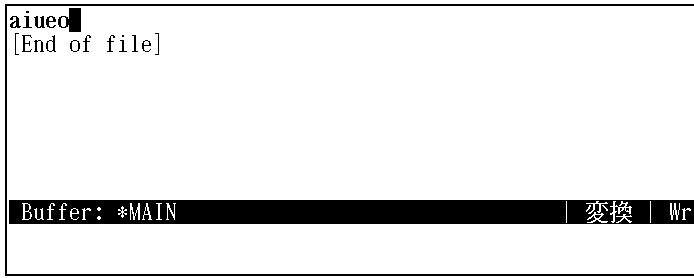
ローマ字入力について詳しくは,『日本語EVE かな漢字変換入門』第 2 章を参照してください。
◆挿入モード
挿入モードのときは,タイプした文字がカーソルの位置に挿入されます。す でに入力済みの文字の上にカーソルがある場合には,タイプした文字がその 位置に挿入され,入力済みの文字が右にずれていきます。
◆重ね書きモード
重ね書きモードのときは,タイプした文字がカーソルの位置に上書きされます。 すでに入力済みの文字の上にカーソルがある場合には, タイプした文字が入力済みの文字の上に重ね書きされ, 入力済みの文字が消えていきます。
現在,どちらのモードに設定されているのか知りたいときは, ステータス・ライン(図 2-2を参照)の表示を確認します。 ステータス・ライン上に Insertと表示されている場合は挿入モードに, Overstrikeと表示されている場合は重ね書きモードに設定されています。
日本語EVEを起動したときは,自動的に挿入モードに設定されています。 モードを切り替えるには,[Ctrl/A]を押してください。
- 注意
- EVEJキーパッドの場合は,[Ctrl/A]が文節縮小キーになっています。 モードの切り替えには,[F14]キーか[Enter]キーを使ってください。
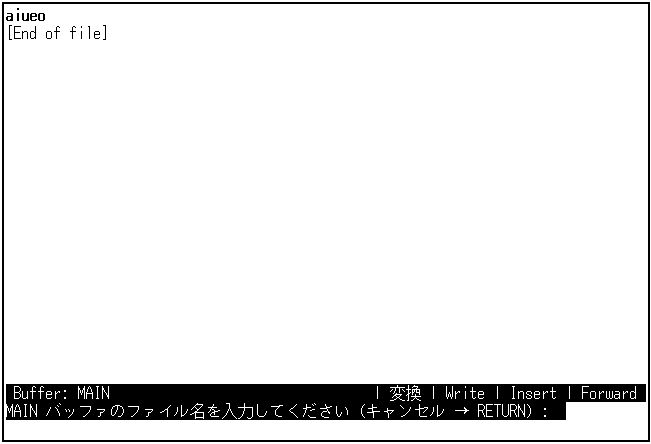
図 2-3 では,日本語EVEの起動時にファイル名を指定しなかったため, バッファの内容を書き込むファイル名を尋ねてきています。 ファイルに書き込まずに日本語EVEを終了するには,[Return] キーを押してください。
ファイルに書き込んで終了するには,プロンプトの後にファイル名を入力し, [Ctrl/Z] を押してください。 たとえば,バッファの内容を書き込むファイル名を A.TXT としたい場合は, つぎのようにします。
MAIN バッファのファイル名を入力してください (キャンセル → RETURN): A.TXT
[Ctrl/Z]
以上,この章では,起動から終了までの基本的な作業について説明しました。 次の章では,各キーパッドの変換キーの使用方法について説明します。 選択したキーパッドに合わせて,それぞれ次の章へ進んでください。
関連資料
日本語EVE の起動から終了までの一連の流れ, 日本語入力に必要な基本事項について説明している入門書です。 初めて日本語EVE を使用するユーザを対象にしています。
| 修飾子 | 機能 |
|---|---|
| /CODESET=コードセット名 | DEC XTPUシステム・コードセットの指定 |
| /[NO]COMMAND[=ファイル名] | コマンド・ファイルの指定 |
| /[NO]CREATE | ファイルを作成するかどうかの指定 |
| /[NO]DEBUG[=ファイル名] | デバッガを使って起動するかどうかの指定 |
| /[NO]DISPLAY[=キーワード] | 画面表示の指定 |
| /[NO]INITIALIZATION[=ファイル名] | イニシャライゼーション・ファイルの指定 |
| /[NO]JOURNAL[=ファイル名] | ジャーナル・ファイルの指定 |
| /[NO]KANJI_DICTIONARY[=ファイル名] | かな漢字変換用の個人辞書の指定 |
| /[NO]MODIFY | バッファを変更可能にするかどうかの指定 |
| /[NO]OUTPUT[=ファイル名] | 出力ファイルの指定 |
| /[NO]READ_ONLY | 終了時にバッファの内容をファイルに書き出すかどうかの指定 |
| /[NO]RECOVER | キー・ジャーナリングでセッションを回復するかどうかの指定 |
| /[NO]SECTION[=ファイル名] | セクション・ファイルの指定 |
| /START_POSITION[=(行,カラム)] | 最初の編集位置の指定 |
| /[NO]WRITE | 終了時にバッファの内容をファイルに書き出すかどうかの指定 |
以降で各修飾子について説明しますが,より詳しい説明は『DEC XTPU リファレンス・マニュアル』の第5.5節を参照してください。
/CODESET=コードセット名
日本語EVE起動時の,DEC XTPUシステム・コードセットを指定します。
DEC XTPUのセッション中に作成されるバッファのコードセットは, DEC XTPUシステム・コードセットを継承します。 パラメータとして指定できるキーワードなど,コードセットについての詳細は, 第7.14節を参照してください。
DEC XTPUシステム・コードセットの指定は,論理名LANGを定義することでも行えます。 しかし,/CODESET修飾子での指定は,論理名での指定より優先して使われます。
/COMMAND[=ファイル名]
/COMMAND=XTPU$COMMAND (省略時設定)
/NOCOMMAND
DEC XTPUが初期化のために,
ユーザ作成コマンド・ファイルを読み取るかどうかを指定します。
コマンド・ファイルは,DEC XTPU上に作られたアプリケーションの拡張および変更や, 新しいアプリケーションを作るために使われます。 DEC XTPUコマンド・ファイルの省略時のファイル・タイプは.TPUです。 ファイル指定にワイルド・カードを使うことはできません。 指定したコマンド・ファイルが存在しないときには, DEC XTPUを終了してDCLコマンド・レベルに戻ります。
/COMMAND修飾子と/NOCOMMAND修飾子のどちらも指定しない場合,または, /COMMAND修飾子を指定してコマンド・ファイル名を指定しない場合は, 省略時の値として, 現在のディレクトリにあるXTPU$COMMAND.TPUというコマンド・ファイルが読み取られます。
省略時の値以外のコマンド・ファイルを使用する場合には, /COMMAND修飾子の後に完全なファイル名を指定してください。 あるいは,そのファイルに XTPU$COMMANDという論理名を定義して, 省略時の値として読ませることもできます。
DEC XTPUがコマンド・ファイルを読まないようにするには, /NOCOMMAND修飾子を使用します。 コマンド・ファイルを使用せずにDEC XTPUを呼び出すことが多い場合は, 起動のコマンドに,次のようなシンボルを定義しておくとよいでしょう。 JEVEと入力するだけで,コマンド・ファイルを使用せずに起動できます。
$ JEVE == "EDIT/XTPU/NOCOMMAND"
/NOCOMMAND修飾子を指定した場合は,コマンド・ファイルの検索が不要になるので,
起動時間を短縮することができます。
コマンド・ファイルについては,『DEC XTPU リファレンス・マニュアル』の第1.5.2項を,DECTPUについて詳しくは, 『Guide to the DEC Text Processing Utility』あるいは 『DEC Text Processing Utility Reference Manual』を参照してください。
日本語VAXTPUで拡張された言語仕様を使って作られたコマンド・ファイルの動作は保証されません。
/CREATE (省略時設定)
/NOCREATE
EDIT/XTPUコマンドで指定した入力ファイルが存在しないときに,
DEC XTPUが新しいファイルを作成するかどうかを指定します。
/CREATE修飾子と/NOCREATE修飾子のどちらも指定せず, 入力ファイルも指定しなかった場合,DEC XTPUは省略時設定として/CREATEと解釈し, 新しいファイルを作成します。ただし,ファイル名は指定されません。
/CREATEを指定するか,どちらの修飾子も指定せず,入力ファイルを指定した場合に, そのファイルが存在しないと,日本語EVEは新しいファイルを作成します。 しかし,/NOCREATE修飾子と入力ファイルを指定した場合に, そのファイルが存在しないと,DEC XTPUを終了して,DCLコマンド・レベルに戻ります。
たとえば,現在のディレクトリに存在しない入力ファイルNEWFILE.DATを指定したときには, DEC XTPUはエラー・メッセージを表示し, 下記のようにDCLコマンド・レベルに戻ります。
$ EDIT/XTPU/NOCREATE newfile.dat
入力ファイルがありません: NEWFILE.DAT
$
/DEBUG[=ファイル名]
/NODEBUG (省略時設定)
/DEBUG修飾子は,DEC XTPUがDEC XTPUデバッガの読み込み,コンパイル,
実行をするかどうかを指定します。
/DEBUG修飾子と/NODEBUG修飾子のどちらも指定しない場合, 省略時設定として/NODEBAGと解釈し,DEC XTPUはデバッガを読み込みません。
/DEBUG修飾子が指定されたときには, コマンド・ファイルの実行の前にデバッガのファイルを読み込み, コンパイルし,実行します。/DEBUG修飾子を指定して, ファイル名を指定しなかったときには, 省略時の値 SYS$SHARE:XTPU$DEBUG.TPUが読み込まれます。
/DEBUG修飾子はDEC XTPU言語を使って書かれたプログラムのデバッグに使われます。 しかし,DEC XTPUでは,コマンド・ファイルの記述に使用する言語の仕様は未公開です。 プログラムはDECTPUの仕様に従って作成してください。また, DEC XTPUの言語仕様は,日本語VAXTPUの仕様とは異なります。 日本語VAXTPUで拡張された仕様を使って作られたコマンド・ファイルの動作は保証されません。
コマンド・ファイルについては,『DEC XTPU リファレンス・マニュアル』の第1.5.2項を,DECTPUについて詳しくは, 『Guide to the DEC Text Processing Utility』あるいは 『DEC Text Processing Utility Reference Manual』を参照してください。
/DISPLAY=CHARACTER_CELL (省略時設定)
/DISPLAY=DECWINDOWS
/NODISPLAY
/DISPLAY修飾子は,DEC XTPUを起動する環境を指定します。
/DISPLAY修飾子を指定しない場合,またはキーワードを指定しない場合, 省略時設定として/DISPLAY=CHARACTER_CELLと解釈され, キャラクタセル端末用の日本語EVEが起動します。
/DISPLAY=DECWINDOWSを指定した場合,DECwindows用の環境が使用できれば, DECwindows用の日本語EVEが起動します。
/NODISPLAYを指定した場合, DEC XTPUは端末装置のスクリーン表示機能やキーボード機能を使用せずに動作します。 次の場合には,/NODISPLAY修飾子を指定しなければなりません。
/INITIALIZATION[=ファイル名] (省略時設定)
/NOINITIALIZATION
DEC XTPUを使って書かれたアプリケーションが,
イニシャライゼーション・ファイルを実行するかどうかを指定します。
/INITIALIZATION修飾子と/NOINITIALIZATION修飾子のどちらも指定しない場合, DEC XTPUは省略時設定として/INITIALIZATIONと解釈し, イニシャライゼーション・ファイルを実行します。
イニシャライゼーション・ファイルの省略時の値は,JEVE$INIT_V3.EVEです。 論理名JEVE$INIT_V3を使って, 省略時の値以外のイニシャライゼーション・ファイルを指定することもできます。
イニシャライゼーション・ファイルのデバイスやディレクトリを指定しないと, 日本語EVEはまず最初に,現在のディレクトリを捜します。指定された(または省略時の) イニシャライゼーション・ファイルがそこに存在しない場合には, SYS$LOGINディレクトリを捜します。イニシャライゼーション・ファイルが見つかれば, そのファイル中のコマンドを実行します。
イニシャライゼーション・ファイルについては,『DEC XTPU リファレンス・マニュアル』の第1.5.2項を参照してください。
/JOURNAL=ファイル名.TJL (省略時設定)
/NOJOURNAL
割り込まれたセッションから回復できるように,
DEC XTPUが編集セッションのジャーナル・ファイルを保存するかどうかを指定します。
DEC XTPUは2種類のジャーナリングをサポートします。
/JOURNAL修飾子と/NOJOURNAL修飾子のどちらも指定しないか,または, /JOURNAL修飾子を指定してジャーナル・ファイル名を指定しないときには, バッファ・ジャーナリングを行います。バッファ・ジャーナリングの, ジャーナル・ファイルの省略時のファイル・タイプは.XTPU$JOURNALです。
/JOURNAL=ファイル名 というようにジャーナル・ファイル名を指定すると, キー・ジャーナリングが行われます。キー・ジャーナリングの, ジャーナル・ファイルの省略時のファイル・タイプは.TJLです。
日本語EVEで,キー・ジャーナリング, バッファ・ジャーナリングの両方を使わないときには, 修飾子に/NOJOURNALを指定してください。たとえば,以下のコマンドは, 日本語EVEに対してジャーナリングをしないでMEMO.TXTをいうファイルを編集します。
$ EDIT/XTPU/NOJOURNAL MEMO.TXT
キー・ジャーナリングでジャーナル・ファイルを作成した後,
DEC XTPUがジャーナル・ファイルを処理するには,/RECOVER修飾子を使用します。
下記のコマンドを実行すると,
DEC XTPUはMEMO.TXTという名前の入力ファイルの編集セッションを,
ジャーナル・ファイルMEMO.TJLを使って回復します。
キー・ジャーナリングのジャーナル・ファイルを用いて回復を行う場合には,
コマンド・ラインに,/JOURNAL=ファイル名
と/RECOVER修飾子の両方を指定しなければなりません。
$ EDIT/XTPU/RECOVER/JOURNAL=memo.tjl memo.txt
ジャーナリングについて詳しくは,
第7.4.2項を参照してください。
/KANJI_DICTIONARY[=ファイル名]
/NOKANJI_DICTIONARY
/KANJI_DICTIONARY=SYS$LOGIN:JSYKOJIN.JISHO (省略時設定)
DEC XTPUが,かな漢字変換用の個人辞書を使用するかどうかを指定します。
/KANJI_DICTIONARY修飾子と/NOKANJI_DICTIONARY修飾子のどちらも指定しない場合, DEC XTPUの省略時の値によってJSY$KOJINという論理名で示されるファイルを個人辞書として使用しようとします。 このときに,JSY$KOJINの論理名にファイルが割り当てられていないと, SYS$LOGIN:JSYKOJIN.JISHOが個人辞書として使用されます。 個人辞書として使用されるファイルは, 日本語OpenVMSの個人辞書ファイルでなければなりません。
/KANJI_DICTIONARY修飾子に個人辞書ファイル名を指定すれば, 任意の個人辞書ファイルを使用することができます。または, JSY$KOJINという論理名に完全なファイル名を指定することによっても, 任意の個人辞書を使用できます。この結果, 省略時の個人辞書であるSYS$LOGIN:JSYKOJIN.JISHOは無効になります。
下記のコマンドを実行すると, DEC XTPUはPERSONAL.JISHOというファイルを個人辞書として使用します。
$ EDIT/XTPU/KANJI_DICTIONARY=personal.jisho
個人辞書として指定されたファイルが存在しない場合,DEC XTPUは,
指定されたファイル名の個人辞書を作成して使用します。
/NOKANJI_DICTIONARYを指定したときには,DEC XTPUは個人辞書を使用しません。
/MODIFY (省略時設定)
/NOMODIFY
編集セッションの最初のユーザ・バッファが,変更可能かどうかを指定します。
DEC XTPUを使って書かれたアプリケーションが,/MODIFY修飾子を処理します。
/MODIFY修飾子と/NOMODIFY修飾子をどちらも指定しない場合は, 日本語EVEは/[NO]READ_ONLY修飾子, あるいは/[NO]WRITE修飾子が指定されたかどうかを調べて, ユーザ・バッファを変更可能にするかどうかを決定します。 /MODIFY,/NOMODIFY,/[NO]READ_ONLY, /[NO]WRITEのいずれの修飾子も指定しなければ,日本語EVEは省略時設定として, 編集セッションのすべてのバッファを変更可能にします。/NOMODIFYを指定すれば, すべてのユーザ・バッファは変更できなくなります。
/MODIFY修飾子を,/READ_ONLY修飾子または/NOWRITE修飾子と同時に指定すると, バッファは変更可能になります。同様に,/NOMODIFY修飾子を, /NOREAD_ONLY修飾子または/WRITE修飾子と同時に指定すると, バッファは変更できなくなります。
/OUTPUT=ファイル名 (省略時設定)
/NOOUTPUT
編集セッションの出力がファイルに書き込まれるかどうかを指定します。
出力ファイルの省略時の値は入力ファイルの名前と同じで, バージョン番号は入力ファイルの既存のバージョンより1つだけ大きな値になります。 /OUTPUT修飾子に対してファイル名を指定をすれば, 出力ファイルに別の名前を付けることができます。
下記のコマンドを実行すると,DEC XTPUを終了するときに, DEC XTPUはメイン・バッファの内容をNEWLET.RNOというファイルに出力します。
$ EDIT/XTPU/OUTPUT=newlet.rno letter.rno
/NOOUTPUTを指定すると,
日本語EVEはメイン・バッファに対してNO_WRITE属性を設定し,
そのバッファに対する出力ファイルは作成しません。
/READ_ONLY
/NOREAD_ONLY (省略時設定)
/READ_ONLY修飾子は,
DEC XTPUが起動するアプリケーション(ここでは日本語EVE)
のMAINバッファの内容が変更された場合に,
その出力ファイルを作成するかどうかを指定します。
/READ_ONLY修飾子の処理は,/WRITE修飾子と関係があります。 /READ_ONLYは/NOWRITEを同じです。また/NOREAD_ONLYは,/WRITEと同じです。 DCLコマンドで次のように修飾子を組み合せたとき(順不同)には, DEC XTPUはエラーを出して終了します。
$ EDIT/XTPU/READ_ONLY/WRITE
%DCL-W-CONFLICT, コマンド要素の組み合わせが誤っています。解説書をチェックしてく
ださい。
\READ_ONLY\
$ EDIT/XTPU/NOREAD_ONLY/NOWRITE
%DCL-W-CONFLICT, コマンド要素の組み合わせが誤っています。解説書をチェックしてく
ださい。
\NOREAD_ONLY\
日本語EVEでは,/READ_ONLY修飾子は,
/NOMODIFY修飾子と/NOOUTPUT修飾子を両方指定した場合と同じ結果になります。
/READ_ONLYを指定すると,
DECXTPUはすべてのユーザ・バッファに対してNO_WRITE属性とNO_MODIFY属性をセットします。
バッファがNO_WRITEにセットされている場合には,DEC XTPUを終了するときに,
バッファの内容がファイルに書き込まれません。
たとえば,下記のコマンドを実行すると, DEC XTPUはエディタを終了するときに新しいファイルを作成しません。
$ EDIT/XTPU/READ_ONLY meeting.mem
/NOREAD_ONLY修飾子を指定すると,
EXIT コマンドが実行されるときにメイン・バッファの内容が変更されていれば,
メイン・バッファをファイルに書き込みます。これは省略時設定です。
/RECOVER
/NORECOVER (省略時設定)
DEC XTPUが起動時にジャーナル・ファイルを読み込んで,
前に中断された編集セッションを回復するかどうかを指定します。
日本語EVEでは,/JOURNAL=ファイル名 のようにファイル名を指定すると, キー・ジャーナリングのジャーナル・ファイルを用いて,編集セッションを回復します。
ジャーナル・ファイル名を指定しないときには, バッファ・ジャーナリングのジャーナル・ファイルとして, 入力ファイル名に対応するファイルを用いて回復します。
たとえば,下記のコマンドを実行すると, バッファ・ジャーナリングのジャーナル・ファイルを用いて, notes.txtというファイルに対する前の編集セッションを回復します。
$ EDIT/XTPU/RECOVER notes.txt
キー・ジャーナリングを使ってセッションを回復する場合は,
以下のことに注意してください。
特に下記の値には注意してください。
/SECTION[=ファイル名]
/NOSECTION
/SECTION=XTPU$SECTION (省略時設定)
DEC XTPUがセクション・ファイルを読み取るかどうかを指定します。
セクション・ファイルとは,
キー定義やコンパイルされたプロシージャをバイナリ形式で持っているファイルのことです。
セクション・ファイルの省略時の値は,XTPU$SECTIONです。 セクション・ファイルを検索するときには省略時のディレクトリにSYS$SHARE, 省略時のファイル・タイプに.XTPU$SECTIONを使います。 XTPU$SECTIONという論理名には, 省略時の設定でJEVE$SECTION_V3が定義されているので, 省略時には SYS$SHARE:JEVE$SECTION_V3.XTPU$SECTIONを読み込みます。
初期化のために省略時の値以外のファイルを指定することもできます。このときには, XTPU$SECTIONという論理名に別のセクション・ファイル名を再定義してください。 また /SECTION修飾子に, セクション・ファイルの完全なファイル仕様を指定することもできます。
下記のコマンドを実行するとDEC XTPUはVT282INI.XTPU$SECTIONというセクション・ファイルを読み取ります。
$ EDIT/XTPU/SECTION=disk$user:[smith]vt282ini
ファイルを指定するときに,装置とディレクトリを指定しない場合は,
DECXTPUはSYS$SHAREにあるファイルをさがします。セクション・ファイルは,
DEC XTPUを起動するノードと同じノードに存在しなければなりません。
/SECTION=ファイル名 に対する値として使用されるファイルは, 日本語EVEの SAVE コマンドで保存しておかなければなりません。 この処理を実行すると,ファイルは正しいバイナリ形式に変換されます。
/START_POSITION=(行,カラム)
/START_POSITION=(1,1) (省略時設定)
日本語EVEではこの修飾子を使って,
起動時にメイン・バッファのどの位置にカーソルが置かれるかを指定します。
省略時の最初の位置は,1行目の1カラム目です。
/WRITE (省略時設定)
/NOWRITE
メイン・バッファの内容が書き換えられたときに,
DEC XTPU上のアプリケーションが内容を新しいファイルに書き込むかどうかを指定します。
/WRITE修飾子がどのように処理されるかは,/READ_ONLY修飾子にも関係しています。 /WRITEは/NOREAD_ONLYと同じです。また/NOWRITEは/READ_ONLYと同じです。
次のような組み合せがDCLコマンド・ラインで使われたときには, DEC XTPUはエラーを通知してDCLに戻ります。
$ EDIT/XTPU/WRITE/READ_ONLY
%DCL-W-CONFLICT, コマンド要素の組み合わせが誤っています。解説書をチェックしてく
ださい。
\READ_ONLY\
$ EDIT/XTPU/NOWRITE/NOREAD_ONLY
%DCL-W-CONFLICT, コマンド要素の組み合わせが誤っています。解説書をチェックしてく
ださい。
\NOREAD_ONLY\
日本語EVEにおいては,/NOWRITE修飾子は,
/NOMODIFYと/NOOUTPUT修飾子を両方指定した場合と同じ結果になります。
論理名JMAIL$EDITに"XTPU"と定義してから日本語MAILを起動します。
$ DEFINE JMAIL$EDIT XTPU
$ JMAIL
JMAIL>
日本語MAIL起動後,SET EDITORコマンドでXTPUを指定します。
$ JMAIL
JMAIL> SET EDITOR XTPU
SET EDITORコマンドの指定は保存されますので,
2度目以降は改めて指定する必要はありません。
論理名MAIL$EDITに"XTPU"と定義してからMAILを起動します。
$ DEFINE MAIL$EDIT XTPU
$ MAIL
MAIL>
MAIL起動後,SET EDITORコマンドでXTPUを指定します。
$ MAIL
MAIL> SET EDITOR XTPU
SET EDITORコマンドの指定は保存されますので,
2度目以降は改めて指定する必要はありません。
$ NOTES
Notes> SET PROFILE/EDITOR=XTPU